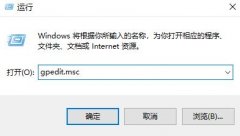音频问题对于电脑用户来说并不陌生,尤其在玩游戏、观看视频或进行视频会议时,良好的音质至关重要。音频问题可能源于多种原因,包括硬件故障、驱动程序失效或设置不当。了解这些问题的根源,并掌握有效的解决方案,可以帮助用户迅速恢复音频功能。

常见音频问题的原因分析
1. 硬件故障
硬件部分的损坏是导致音频问题的主要原因之一。音箱、耳机或声卡出现故障,都会直接影响音频输出。用户可以通过更换设备、检查连接线以及确保电源正常供应来确认是否为硬件故障。
2. 驱动程序问题
音频驱动程序的损坏或者不兼容常常导致音频无法正常工作。在安装了新的操作系统或升级了相关软件之后,驱动程序可能会失效。前往设备管理器,检查音频设备的状态,更新或重新安装驱动程序通常能够解决此类问题。
3. 软件设置错误
音频设置不当是另一个常见的问题。例如,在系统设置中,音量可能被静音,或者选择了错误的音频输出设备。检查操作系统的声音设置,确保所有选项都正确配置,可以有效地解决软件层面的问题。
4. 外部干扰
电磁干扰也是影响音频质量的重要因素。某些设备如无线路由器或者其他电子设备可能会产生噪音干扰。将音频设备远离这些潜在的干扰源,或者使用隔离器可以减少噪音的影响。
5. 应用程序问题
某些应用程序可能因为自身的Bug或者设置问题导致音频无法正常播放。如果仅在特定软件中出现声音问题,尝试更新软件或重装应用,检查音频播放设置。
解决方案
对于不同的音频问题,解决方案各有不同。针对硬件故障,建议进行必要的更换。若是驱动程序问题,定期更新是最佳选择。要避免软件设置错误,用户可以时常检查系统音频配置。使用优质的音频设备,以及定期对电脑进行清理和维护也能有效提高音频质量。
常见问题解答(FAQ)
1. 如何检查我的音频驱动程序是否正常工作?
进入设备管理器,查看音频设备是否有警示标志,若有,则需要更新驱动程序。
2. 为什么在某些软件中没有声音?
检查软件的音频设置,有可能被静音或选择了错误的音频设备。
3. 如何解决耳机不工作的情况?
确定耳机插口没有松动,若是无线耳机,确保电量充足并且与设备成功配对。
4. 外部设备是否影响音质?
是的,其他电子设备的电磁干扰能明显影响音质,将音频设备移开这些干扰源或使用抗干扰设备可以改善音频质量。
5. 重装操作系统后需要做什么?
重装后,务必安装最新的音频驱动程序,确保音频设置正确,检查音量和输出设备。
通过了解音频问题的原因和解决方案,用户可以更有效地应对各种声音问题,享受更好的使用体验。保持对驱动程序和硬件的定期维护,也能避免不必要的困扰。